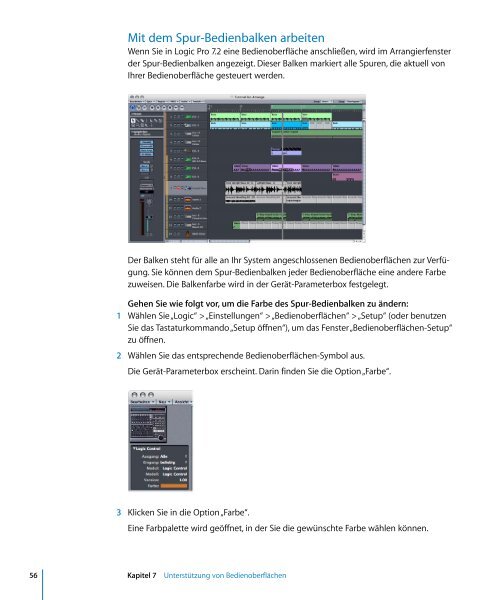Neue Funktionen in Logic Pro 7.2 - Support - Apple
Neue Funktionen in Logic Pro 7.2 - Support - Apple
Neue Funktionen in Logic Pro 7.2 - Support - Apple
Erfolgreiche ePaper selbst erstellen
Machen Sie aus Ihren PDF Publikationen ein blätterbares Flipbook mit unserer einzigartigen Google optimierten e-Paper Software.
Mit dem Spur-Bedienbalken arbeiten<br />
Wenn Sie <strong>in</strong> <strong>Logic</strong> <strong>Pro</strong> <strong>7.2</strong> e<strong>in</strong>e Bedienoberfläche anschließen, wird im Arrangierfenster<br />
der Spur-Bedienbalken angezeigt. Dieser Balken markiert alle Spuren, die aktuell von<br />
Ihrer Bedienoberfläche gesteuert werden.<br />
Der Balken steht für alle an Ihr System angeschlossenen Bedienoberflächen zur Verfügung.<br />
Sie können dem Spur-Bedienbalken jeder Bedienoberfläche e<strong>in</strong>e andere Farbe<br />
zuweisen. Die Balkenfarbe wird <strong>in</strong> der Gerät-Parameterbox festgelegt.<br />
Gehen Sie wie folgt vor, um die Farbe des Spur-Bedienbalken zu ändern:<br />
1 Wählen Sie „<strong>Logic</strong>“ > „E<strong>in</strong>stellungen“ > „Bedienoberflächen“ > „Setup“ (oder benutzen<br />
Sie das Tastaturkommando „Setup öffnen“), um das Fenster „Bedienoberflächen-Setup“<br />
zu öffnen.<br />
2 Wählen Sie das entsprechende Bedienoberflächen-Symbol aus.<br />
Die Gerät-Parameterbox ersche<strong>in</strong>t. Dar<strong>in</strong> f<strong>in</strong>den Sie die Option „Farbe“.<br />
3 Klicken Sie <strong>in</strong> die Option „Farbe“.<br />
E<strong>in</strong>e Farbpalette wird geöffnet, <strong>in</strong> der Sie die gewünschte Farbe wählen können.<br />
56 Kapitel 7 Unterstützung von Bedienoberflächen